Brugerhåndbog til GarageBand
- Velkommen
-
- Oversigt over Smart Controls
- Smart Control-typer
- Brug Transform Pad
- Brug arpeggiatoren
- Tilføj og rediger effekttilbehør
- Brug effekter på mastersporet
- Brug Audio Units-tilbehør
- Brug EQ-effekten
- Sammenlign en redigeret mulighed i Smart Controls med dens gemte indstillinger
-
- Afspil en lektion
- Vælg indgangskilde til guitaren
- Tilpas lektionsvinduet
- Se, hvor godt du spillede en lektion
- Mål din udvikling
- Gør en lektion langsommere
- Rediger mikset i en lektion
- Se helsides musikalsk notation
- Se emner i ordliste
- Øv dig på guitarakkorder
- Stem guitaren i en lektion
- Åbn lektioner i GarageBand-vinduet
- Køb flere lektioner til Lær at spille
- Hvis overførslen af lektionen ikke bliver færdig
- Genveje til Touch Bar
- Ordliste
- Copyright

Partiturværktøj i GarageBand på Mac
Partiturværktøjet viser MIDI-områder som musikalsk notation, inklusive noder, pauser og pedalmarkeringer. Du kan tilføje og redigere noder og andre musikalske symboler.
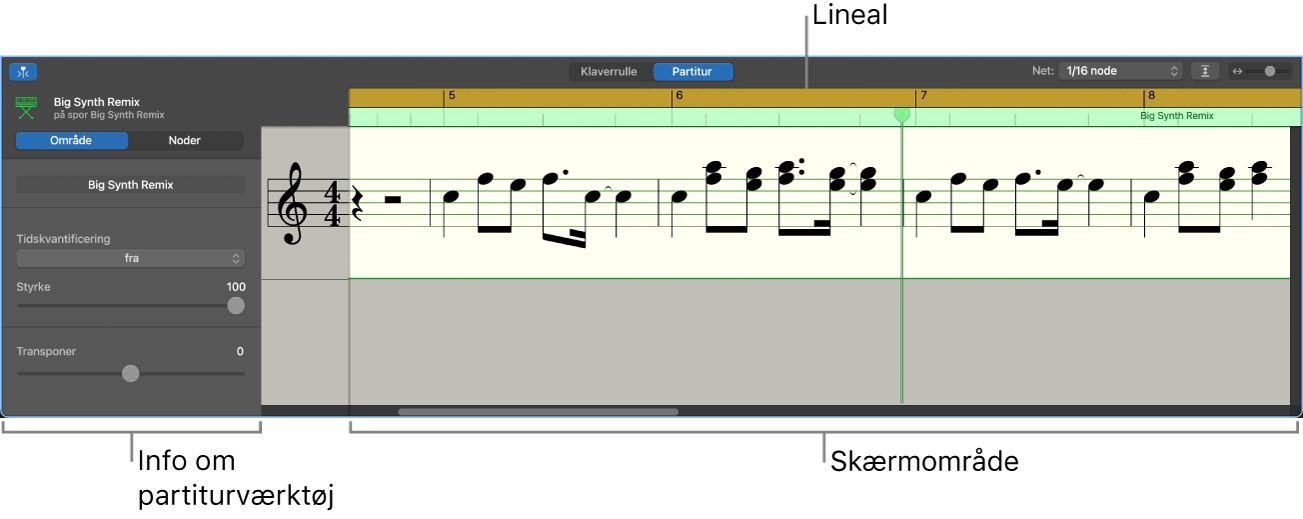
Menulinje i partiturværktøjet: Indeholder lokalmenuen Net og zoommærket.
Info om partiturværktøj: Indeholder betjeningsmuligheder til kvantificering af noders timing og justering af noders tonehøjde og anslagsfølsomhed.
Skærmområde: Viser noderne i MIDI-områderne som musikalsk notation.
Lineal: Viser tidsenheder, så du kan justere og redigere noder på præcise tidspositioner.
Afspilningsmærke: Viser den aktuelle afspilningsposition.
Åbn partiturværktøjet
Gør et af følgende i GarageBand på Mac:
Dobbeltklik i et MIDI-område i sporområdet, og klik på Partitur.
Vælg et spor med softwareinstrumenter, klik på knappen Redigeringsværktøjer
 på kontrollinjen, og klik derefter på Partitur.
på kontrollinjen, og klik derefter på Partitur.Vælg et spor med softwareinstrumenter, vælg Oversigt > Vis redigeringsvindue, og klik på Partitur.
Du kan finde flere oplysninger om brug af partiturværktøjet i Introduktion til partiturværktøjet i GarageBand på Mac.